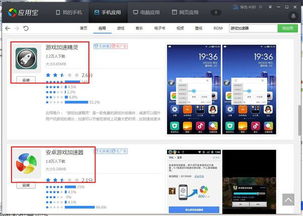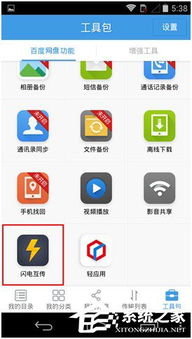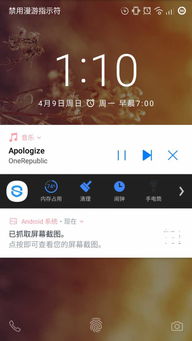mac怎么u盘安装系统,Mac电脑如何使用U盘安装系统
时间:2024-10-29 来源:网络 人气:
Mac电脑如何使用U盘安装系统
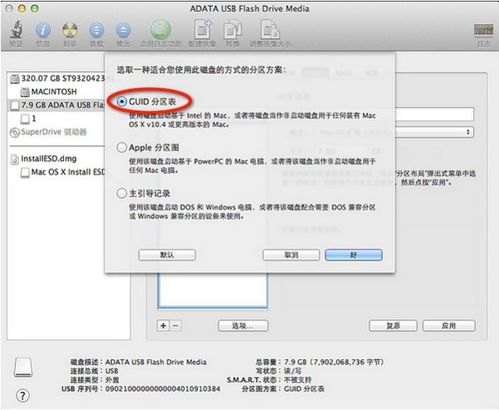
一、准备工作

在开始使用U盘安装Mac系统之前,我们需要做一些准备工作。
1. 准备U盘
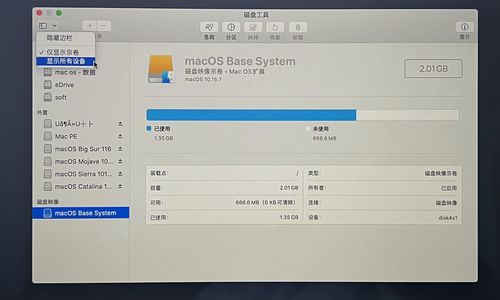
选择一个至少8GB容量的U盘,确保U盘的读写速度足够快,以便在制作安装U盘时节省时间。
2. 下载Mac OS安装文件

您可以从苹果官方网站或第三方网站下载Mac OS安装文件。下载完成后,将文件保存到您的Mac电脑上。
3. 备份重要数据
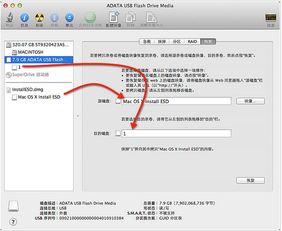
在重装系统之前,请确保备份您的Mac电脑中的重要数据,以免在安装过程中丢失。
二、制作安装U盘
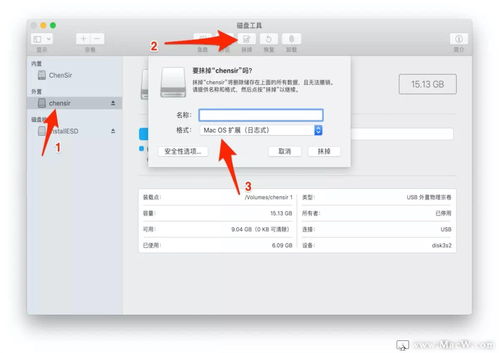
完成准备工作后,接下来我们需要制作一个安装U盘。
1. 格式化U盘

打开Mac电脑的“磁盘工具”应用,选择您的U盘,点击“抹掉”按钮。在弹出的窗口中,选择“Mac OS 扩展(日志式)”作为格式,并设置一个名称,然后点击“抹掉”。
2. 制作安装U盘
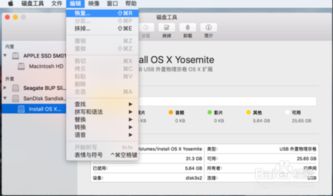
将下载的Mac OS安装文件拖拽到“磁盘工具”的左侧窗口中,然后点击“恢复”按钮。在弹出的窗口中,将U盘图标拖拽到“目标磁盘”位置,然后点击“恢复”按钮。等待制作过程完成,大约需要20到30分钟。
三、使用U盘安装系统
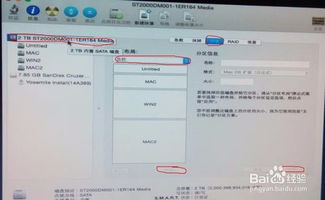
制作好安装U盘后,接下来就可以使用它来安装Mac系统了。
1. 重启Mac电脑

将制作好的安装U盘插入Mac电脑的USB端口,然后重启电脑。
2. 选择启动盘

在启动过程中,按住Option键,进入启动盘选择界面。选择U盘图标,然后点击箭头进入下一步操作。
3. 选择语言和分区
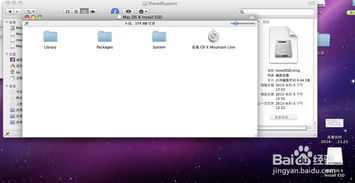
在安装向导中,选择您需要的语言,然后按照提示进行分区操作。您可以选择将所有数据都移至一个分区,或者将系统分区和数据分区分开。
4. 安装系统
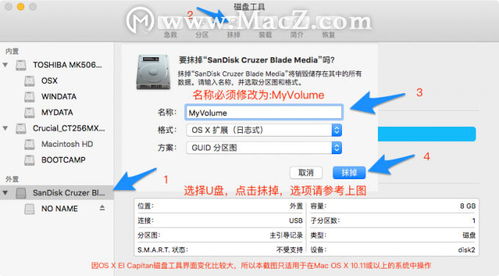
完成分区后,点击“安装”按钮,系统将开始安装Mac OS。安装过程大约需要20到30分钟,请耐心等待。
通过以上步骤,您就可以在Mac电脑上使用U盘安装系统了。在安装过程中,请确保遵循提示操作,以免出现错误。祝您安装顺利,Mac电脑使用愉快!
相关推荐
教程资讯
教程资讯排行